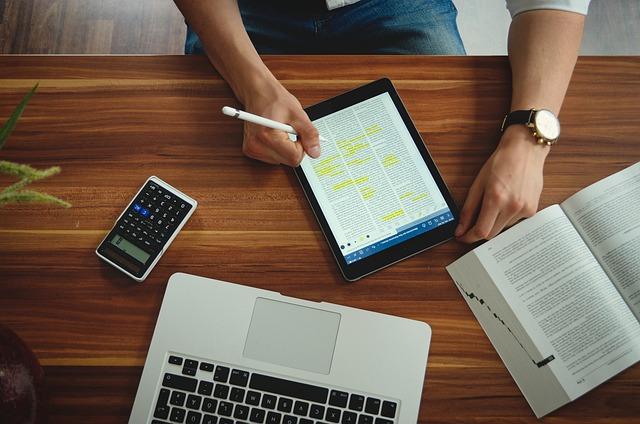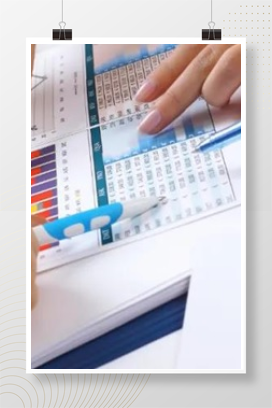在当今信息化时代,文档的制作与编辑已成为日常工作中不可或缺的一部分。Word作为最常用的文档编辑工具之一,其功能强大且操作简便。在众多功能中,为文档添加页码是提升文档专业性的关键步骤。本文将从以下几个方面,详细介绍Word加页码的方法及其重要性。
一、Word加页码的方法
1.在Word文档中,点击插入菜单,选择页码选项。
2.在弹出的下拉菜单中,可以选择页码的位置,如页面底端、页面顶端等。
3.选择页码样式,如数字、罗马数字、字母等。
4.若需要自定义页码格式,可以点击页码选项中的格式,进行设置。
5.设置完成后,Word会自动为文档添加页码。
二、Word加页码的重要性
1.提高文档的可读性
为文档添加页码,可以让读者在阅读过程中更容易找到所需内容。特别是在长篇文档中,页码的添加可以避免因翻页不当导致的阅读中断,从而提高文档的可读性。
2.增强文档的专业性
在商务、学术等正式场合,文档的专业性至关重要。为文档添加页码,可以让文档显得更加规范、严谨,从而提升文档的专业性。
3.方便文档的整理与归档
在整理和归档文档时,页码的添加可以方便工作人员快速查找和整理。此外,通过页码,可以更准确地统计文档的长度,为归档工作提供便利。
4.便于文档的交流与分享
在发送文档给他人时,添加页码可以方便接收者阅读和引用。同时,页码的存在还可以避免在传输过程中文档内容的混乱和错位。
三、Word加页码的注意事项
1.选择合适的页码位置和样式
在为文档添加页码时,应根据文档的内容和格式选择合适的页码位置和样式。例如,在商务报告中,页码通常位于页面底端;而在学术论文中,页码可能位于页面顶端或页边距。
2.保持页码的统一和规范
在整篇文档中,页码的格式和位置应保持一致。避免在文档中出现不同格式或位置的页码,以免影响文档的整体美观和专业性。
3.注意页码的起始和结束
在添加页码时,要确保页码的起始和结束与文档内容相匹配。例如,在文档开头添加目录或摘要等部分时,应从第一页开始添加页码。
总之,Word加页码是提升文档专业性、方便阅读和整理的重要步骤。通过对Word加页码方法的掌握和注意事项的了解,我们可以更好地运用Word功能,提高文档质量和效率。在未来的工作中,让我们共同努力,用专业的文档展示自己的能力和价值。